Основні висновки
- Використовуйте “Швидкі команди” для створення URL-адреси, що веде безпосередньо до конкретної нотатки в Apple Notes. Це посилання можна використовувати в різних програмах та на різних платформах.
- Процес отримання посилання використовує “Швидкі команди” для доступу до прихованої URL-адреси, яка зберігається в метаданих кожної нотатки. Наш покроковий посібник спростить цей процес.
- Глибокі посилання на нотатки дозволяють легко створювати перехресні посилання, організовуючи ваші записи та інші програми.
Можливо, вам потрібно створити посилання на нотатки з програми Notes на iOS з інших місць, таких як події в календарі, завдання в нагадуваннях або навіть з таких інструментів, як Obsidian. Ось як за допомогою “Швидких команд” отримати секретне глибоке посилання на певну нотатку, щоб ви могли легко повернутися до неї з будь-якого місця, де підтримуються URL-адреси.
Як створити глибоке посилання на конкретну нотатку в Apple Notes
Стандартна програма Notes має багату підтримку мультимедіа, форматованого тексту, таблиць тощо. Хоча ви можете створювати посилання між нотатками в iOS 17 і новіших версіях, все ще відсутній прямий спосіб скопіювати URL-адресу глибокого посилання на нотатку для використання за межами програми Notes.
“Швидкі команди” пропонують обхідний шлях, хоч і не зовсім очевидний. Він полягає в отриманні доступу до прихованих ідентифікаторів, які зберігаються для кожної нотатки. Хоча цей процес може здатися складним для створення звичайного посилання, наш детальний посібник допоможе вам зробити це без зайвих зусиль.
Спочатку ви використаєте програму “Швидкі команди”, щоб витягти URL-адресу нотатки та скопіювати її як розширене посилання в буфер обміну. Потім ви зможете вставити його в будь-яку програму, яка підтримує URL-адреси, посилання, Markdown або звичайний текст.
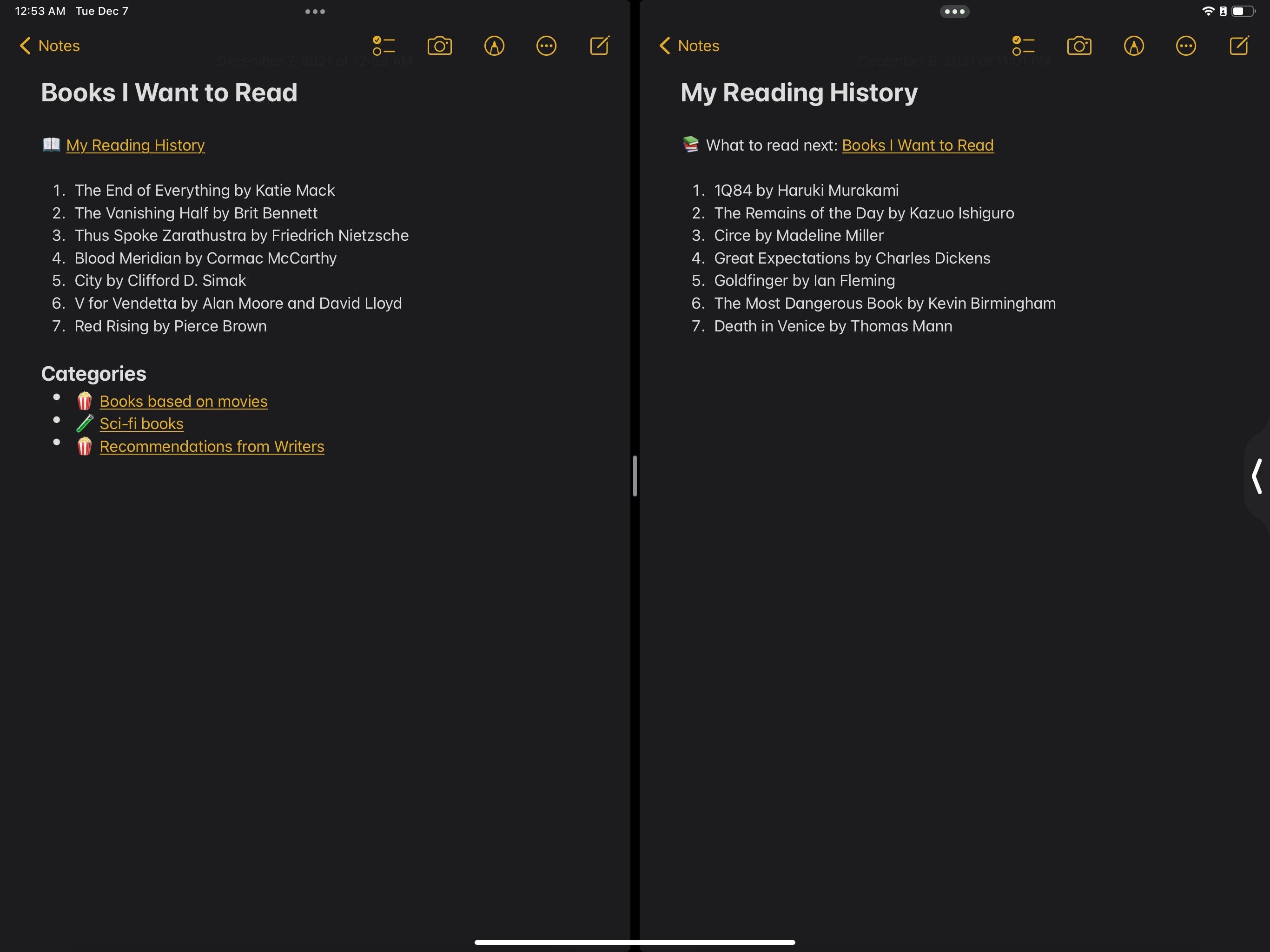
Ці посилання працюють безпосередньо для переходу до інших нотаток Apple Notes і повністю функціональні в macOS. Завдяки внутрішнім посиланням ви можете створювати зв’язки, контекстуалізувати події календаря та завдання за допомогою відповідних нотаток, а також створювати персональні вікі-сторінки, як це роблять користувачі Microsoft OneNote.
Якщо ви не хочете створювати “Швидку команду” самостійно, ось посилання iCloud, яке відкриє програму “Швидкі команди” та автоматично встановить попередньо створену команду.
1. Створення “Швидкої команди” для відображення URL-адреси нотатки
Щоб створити першу частину “Швидкої команди”, виконайте такі кроки:
- Вибрати зі списку
- Переглянути графік вмісту
- Отримати з буфера обміну
Далі вам знадобиться простий регулярний вираз, щоб витягти лише URL-адресу з прихованих даних нотатки (про це далі). Ось як це зробити:
applenotes:note\/.*(?=,\s\s)
На цьому етапі ваша “Швидка команда” може успішно скопіювати URL-адресу глибокого посилання нотатки. Якщо це все, що вам потрібно, ви можете зупинитися і перейти до наступного розділу статті: “Пошук прихованої URL-адреси нотатки”. Однак, якщо ви хочете завжди створювати розширене посилання, а не просто копіювати URL-адресу як звичайний текст, виконайте ці додаткові кроки:
- Створення форматованого тексту з Markdown
- Копіювати до буфера обміну
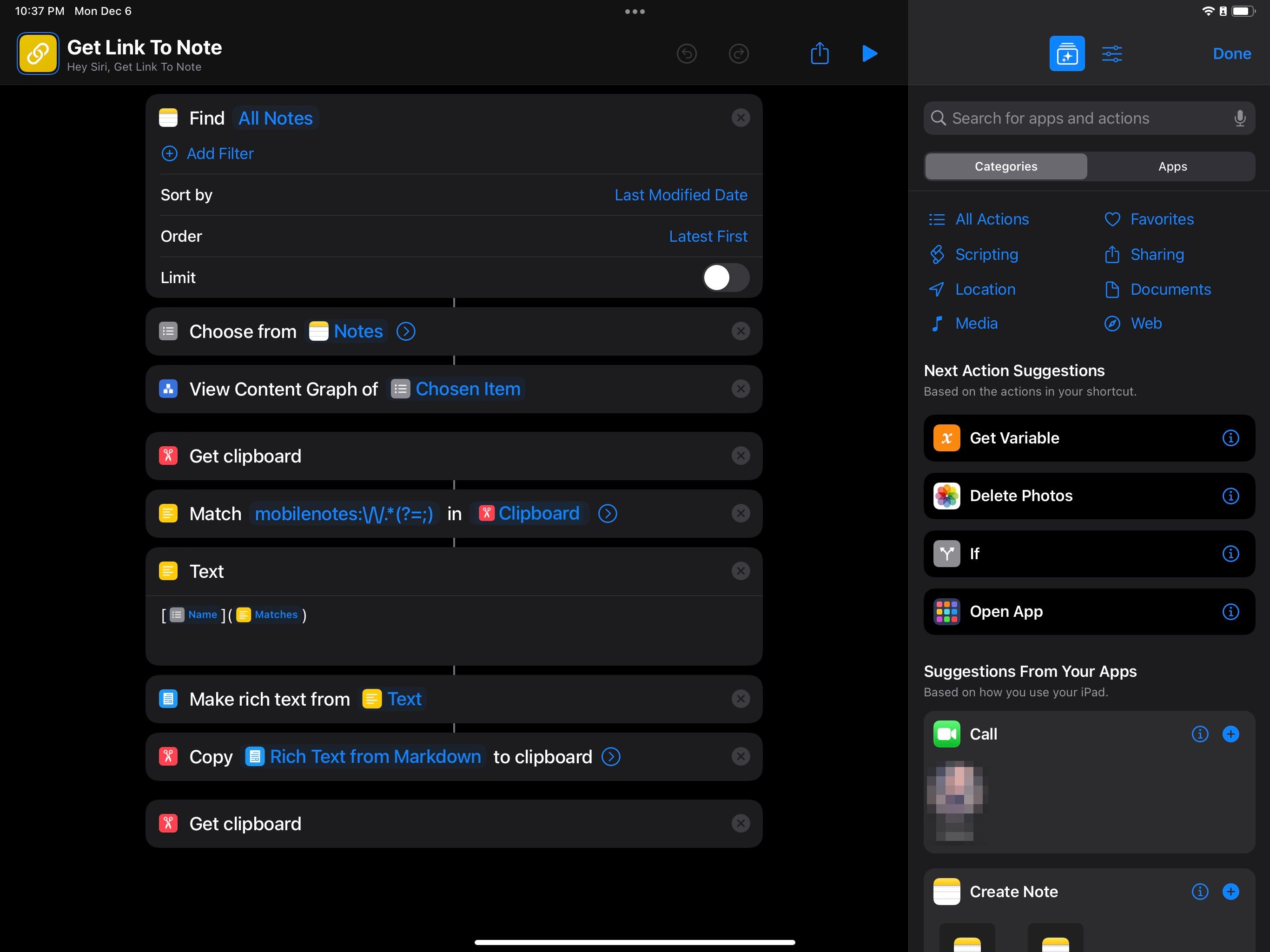
Після запуску цієї “Швидкої команди” ви побачите список нотаток, але вибір однієї з них може не дати очікуваного результату.
2. Пошук прихованої URL-адреси нотатки
Коли ви запустите “Швидку команду” і виберете нотатку, ви побачите список з одним елементом: нотаткою, яку ви щойно вибрали. Натисніть на неї, і все стане ще більш заплутаним.
Тепер ви побачите графік елементів вмісту. Це графічне відображення всіх даних, що містяться в нотатці, включаючи текст, зображення, файли та інші властивості.
Натисніть на коло з позначкою “Примітка”, і ви побачите ще один список. Цього разу натисніть на опцію LNEntity.
Те, що ви бачите, — це внутрішні дані вашої нотатки. Важливий рядок починається з “ідентифікатор:” і містить URL-адресу, яка починається з “applenotes:note/”. Це прихована URL-адреса вашої нотатки (вона закінчується комою).
3. Захоплення URL-адреси для використання в “Швидкій команді”
Ця URL-адреса має відображатися вгорі списку. Якщо ж ні, можливо, ви не зможете виділити і скопіювати її через помилку в програмі “Швидкі команди” в iOS 17.1.
Замість цього, просто скопіюйте весь текст LNEntity. Дія “Збіг тексту” в “Швидкій команді” автоматично витягне лише URL-адресу.
“Швидка команда” автоматично виконає наступні кроки, використовуючи регулярний вираз, щоб витягти URL-адресу з буфера обміну. Якщо ви додали необов’язкові кроки раніше, URL-адреса буде перетворена на розширене посилання із заголовком нотатки як текстом посилання та скопійована в буфер обміну.
Як використовувати внутрішні посилання в програмі Notes
Тепер ви можете посилатися на нотатки з інших програм, просто вставивши щойно створене посилання. Натиснувши на посилання, ви миттєво перейдете до відповідної нотатки!
Перехресні посилання між нотатками – чудовий спосіб організувати інформацію, створюючи взаємопов’язану базу знань.
Посилання на нотатки не просте, але ефективне
Можливо, ви думаєте, що не варто витрачати стільки зусиль на внутрішні посилання, коли деякі сторонні програми мають цю функцію вбудованою. Але завдяки широкій підтримці медіа, тексту, файлів тощо, Apple Notes залишається однією з найпотужніших програм для створення нотаток, доступних на iOS.
Для ще глибшого зв’язку між нотатками ви також можете створювати та призначати їм теги в iOS 15 і новіших версіях.